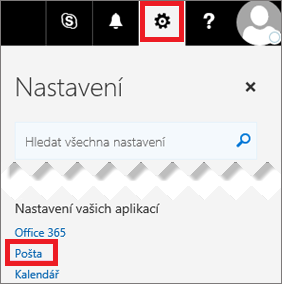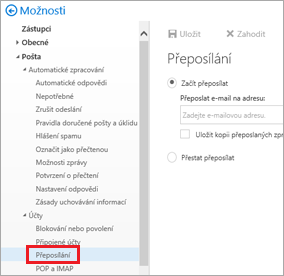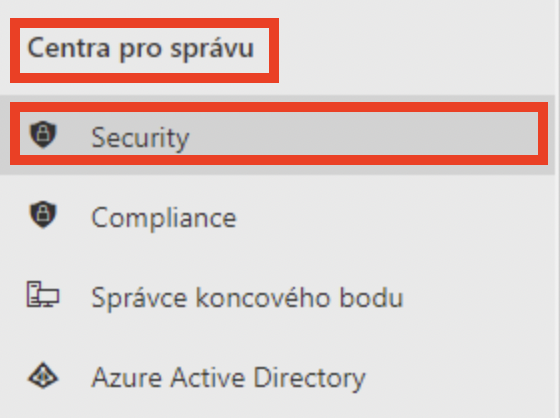Přeposílání e-mailů do SupportBoxu můžete z vašeho rozhraní Office 365 nastavit snadno.
Přihlašte se do vašeho účtu. V horní části obrazovky vyberte ikonku ozubeného kolečka pro Nastavení a dále zvolte možnost Pošta.
Z další nabídky vyberte položku Přeposílání.
Sem uveďte adresu, kterou Vám vygeneroval SupportBox.
Jak v Office 365 povolit přeposílání na externí domény
Ve výchozím nastavení Office 365 je nastaven antispamový filtr, který může blokovat možnost přeposílání zpráv na externí doménu neboli do vašeho SupportBoxu.
Aby přeposílání správně fungovalo a vaše zprávy dorazily do SupportBoxu bez problému, bude potřeba toto nastavení upravit.
Ve vašem Office 365 klikněte v menu na možnost Centra pro správu a poté klikněte na Security.
V menu zvolte Řízení hrozeb a Zásada. Z nabídky, kterou vidíte na stránce, zvolte Antispamová ochrana.
V tomto nastavení bude potřeba rozbalit nabídku Zásada filtru odchozího spamu (vždy ZAPNUTO) a následně kliknout na tlačítko Upravit zásadu.
Jakmile se vám otevře nabídka pro úpravu zásady, najděte sekci Automatické přeposílání a Automatické přeposílání povoleno.
Zde je potřeba už jen nastavit z výchozí možnosti Automaticky – řízeno systémem možnost Zapnuto – přeposílání je povoleno a změny Uložit.
Podařilo se zprávy v pořádku přesměrovat?
Kontrola příchozích zpráv – zkuste z vašeho nebo jiného mailového účtu poslat zprávu na e-mail, který jste právě přesměrovali. Měla by dorazit do SupportBoxu – po obnovení vašeho prohlížeče (zmáčkněte najednou klávesy CTRL a R) ji pak uvidíte mezi příchozími.
Důležitý krok na závěr – nastavení odesílání
Nyní máte v pořádku přesměrování zpráv do SupportBoxu. Aby vaše odpovědi chodily zcela v pořádku také všem vašim klientům a nepadaly jim například do spamu, je potřeba mít nastavenou jednu z těchto možností odesílání:
- Nový SMTP SupportBox (doporučujeme) – odesílání skrze naše poštovní servery. Na doméně je ale nutné mít nastavený SPF a DKIM záznam, který bude potvrzovat, že máme právo vaše e-maily odesílat.
- Vlastní SMTP – odesílání skrze vaše poštovní servery. V SupportBoxu je potřeba mít vyplněné nastavení vašeho vlastního SMTP.
-
Gmail / G Suite SMTP – pokud využíváte Gmail nebo G Suite můžete využít odesílání přes server Google nastavením vlastního SMTP pro Gmail / G Suite pomocí autorizace Google OAuth 2.0.